iCloud Yedekleme Nedir ve Bir Profesyonel Olarak iCloud Yedeklemesini Nasıl Yönetebilirsiniz?
iCloud, her Apple kullanıcısı için olmazsa olmaz bir Apple hizmetidir. İnsanlar, iOS verilerini zahmetsizce depolamak için iCloud'u ek bir depolama alanı olarak kullanabilirler. iCloud Yedekleme, cihaz ayarlarınızı, önemli uygulama verilerinizi, fotoğraflarınızı (iCloud Fotoğrafları'nı etkinleştirmezseniz) vb. kolayca geri yükleyebilirsiniz. iCloud'a nelerin yedeklendiği ve iCloud Yedekleme'nin diğer yönleri hakkında kapsamlı bilgi edinmek istiyorsanız, iCloud Yedekleme ansiklopedisini kaçırmayın.
SAYFA İÇERİĞİ:
Bölüm 1. iCloud Yedeklemesi hakkında her şey
iCloud'a Neler Yedeklenir?
iCloud her şeyi yedekler mi? Cevap olumsuzdur. iCloud Yedeklemenize dahil edilebilecek tüm içerikleri aşağıdan kontrol edebilirsiniz.
• iOS Ayarları, Ana Ekran Yapılandırması ve Uygulama Düzenlemesi
iCloud Yedekleme tüm cihaz ayarlarınızı, düzenlerinizi ve uygulama organizasyonunuzu içerir. Bu nedenle, iCloud Yedekleme'yi geri yüklediğinizde, uygulamayı sıfırdan düzenleme ve indirme konusunda endişelenmenize gerek kalmaz.
• iMessage, SMS ve MMS Mesajları
iCloud'da Mesajlar'ı etkinleştirmediyseniz, tüm iOS mesajlarınız iCloud Yedekleme'de saklanır. Ancak, iCloud'da Mesajlar'ı etkinleştirdiyseniz, tüm mesajlarınız iCloud Yedekleme yerine iCloud'a senkronize edilir.
• Fotoğraf ve Videolar
Apple aygıtlarınızda iCloud Photos'u kullanmıyorsanız, iCloud Backup ile fotoğraf ve videolarınızı yedekleyebilirsiniz. iCloud Photos'u açtıysanız, Photos uygulamanızdaki tüm fotoğraflar ve videolar iCloud ile senkronize edilir, böylece günlük iCloud Backup'ınızda bunları bulamazsınız.
• Uygulama Tarihi
Apple cihazlarınıza üçüncü taraf uygulamaları indirdiğinizde, oyunlar, sosyal medya uygulamaları vb. dahil olmak üzere bu uygulamalara ait verileri depolamak için iCloud Yedekleme'yi kullanabilirsiniz.
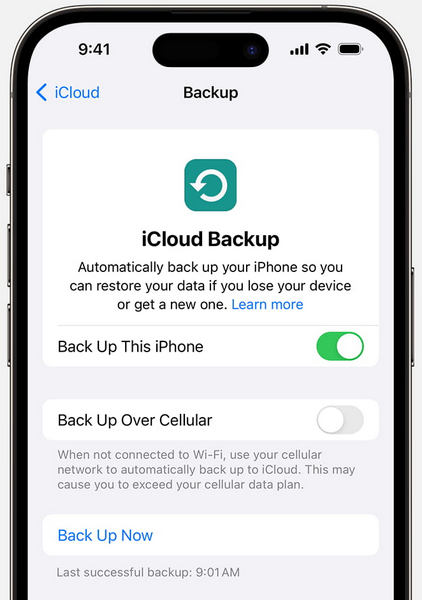
iCloud'da Yedekleme Ne Kadar Sürer
iCloud'da yedekleme birkaç dakikadan birkaç saate hatta günlere kadar sürebilir. iCloud Yedeklemesinin süresi iki ana faktöre bağlıdır: yedeklemenizin boyutu ve Wi-Fi ağının hızı. Yani, boyut büyükse ve ağ bağlantısı zayıfsa, iCloud Yedeklemenizin tamamlanması uzun sürebilir.
Peki iCloud Yedekleme süresi artmaya devam ettiğinde iCloud Yedekleme nasıl hızlandırılır veya iCloud Yedeklemesi tamamlanamadı? Apple cihazınızı sabit bir Wi-Fi ağına bağlı tutmayı ve cihazı 24 saat boyunca prize takmayı deneyebilirsiniz.
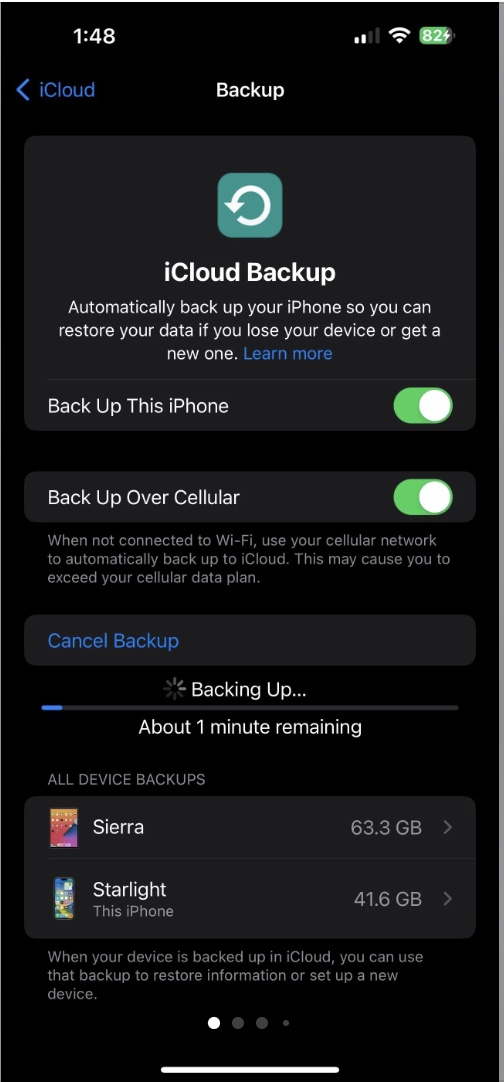
Yedekleme için Ne Kadar iCloud Depolama Alanına İhtiyaç Vardır
iCloud 5 GB ücretsiz depolama alanı sunsa da, bu depolama alanı yedekleme için yeterli değildir. iCloud'unuzdaki temel verileri yedeklemek için, depolama alanını genişletmek üzere iCloud+'a yükseltmeniz gerekir. İşte iPhone'unuzda bunu yapmak için adımlar.
1 Adım. Ayarlar uygulamasını açın. Üst taraftaki Apple Kimliği profilinize dokunun.
2 Adım. Seç iCloud. Ardından, simgesine dokunun. Depolama Yönetme or Hesap Depolamayı Yönet iOS sürümünüze bağlı.
3 Adım. Ardından, simgesine dokunun. yükseltmek devam etmek için. Ardından, uygun bir depolama planını işaretleyebilir ve dokunabilirsiniz iCloud+'a abone olun.
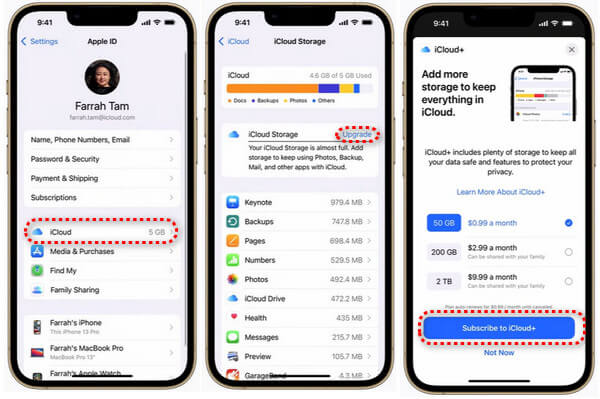
Alternatif olarak, iCloud depolama alanınız dolduğunda Ayarlar'dan iCloud depolama planınızı kolayca değiştirebilirsiniz.
Bölüm 2. iCloud Yedeklemesine Nasıl Erişilir
iCloud Yedeklemeleri Nasıl Görüntülenir
iCloud Yedeklemenizin neleri içerdiğini görmek istiyorsanız, iki yöntem kullanabilirsiniz: iCloud Yedeklemenizi görüntüleyin detaylar.
Yöntem 1: iPhone veya iPad'de iCloud Yedeklemesini Görüntüleme
1 Adım. MyCAD'de yazılım Güncelleme ye git Ayarlar > Apple Kimliği profili > iCloud.
2 Adım. Musluk iCloud Yedekleme altında CİHAZ YEDEKLERİ bölümü. Burada, altta iOS cihazınızın adına doğru aşağı kaydırmalısınız. iCloud Yedeklemenizin ayrıntılarını bulmak için dokunun.
3 Adım. Dokunabilirsiniz Tüm Uygulamaları Göster iCloud Yedeklemenizi kontrol etmek için. Bazı uygulamalar eklemek istiyorsanız, hepsini yedeklemek için işaretleyebilirsiniz. iCloud Yedeklemenizi silmek istiyorsanız, kırmızı Yedeklemeyi Sil ve Kapat seçeneği.
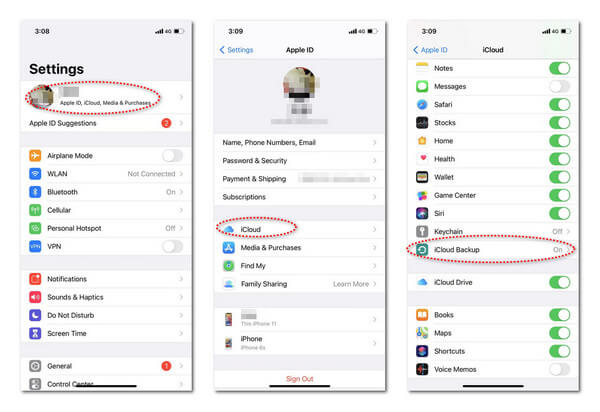
Yöntem 2: iCloud.com'da iCloud Yedeklemesini Görüntüleme
1 Adım. Cihazınızda bir web tarayıcısı açın. Safari, Google Chrome, Mozilla Firefox'u kullanarak ziyaret edebilirsiniz. iCloud.com.
2 Adım. Tıkla Giriş Yap düğmesine tıklayın ve doğru Apple Kimliği hesabıyla oturum açın. Farklı Apple Kimlikleriniz varsa lütfen kontrol etmek istediğiniz iCloud Yedeklemesiyle ilişkili olanla oturum açın. İki Faktörlü Kimlik Doğrulama etkinleştirildiHesabınızı doğrulamak için 6 haneli şifrenizi girebilirsiniz.
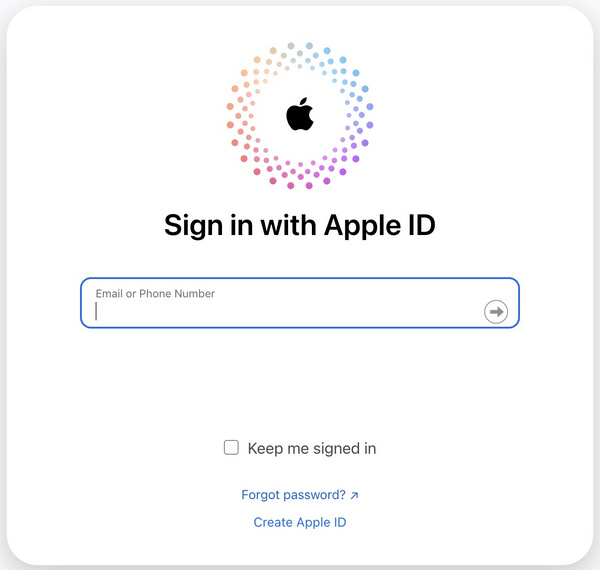
3 Adım. Burada, tarayıcıdaki Apple hesabınızı bulabilirsiniz. Şuraya gidin: Depolamanız altta. Tıklayın ve seçin iCloud Depolamanız iCloud Yedeklemenizi kontrol etmek için.
iCloud Yedeklemesi Nasıl Geri Yüklenir
Eğer istersen kişileri iCloud'dan geri yükle, iPhone'unuzu bir iCloud Yedeklemesi aracılığıyla geri yükleyebilirsiniz. Ayrıca, eski cihazınızdaki verileri yeni bir iPhone'a senkronize etmek istiyorsanız, bunu bir iCloud Yedeklemesi'ni geri yükleyerek de ayarlayabilirsiniz.
iCloud Yedeklemesini geri yüklemenin yolu şu şekildedir:
1 Adım. Yeni bir iPhone'da iCloud Yedeklemesini geri yüklemek istiyorsanız, bu adımı atlayıp bir sonrakine geçebilirsiniz. Ancak, aksaklıkları gidermek için iPhone'unuzu sıfırlamak istiyorsanız lütfen şuraya gidin: Ayarlar > genel > iPhone'u Aktarın veya Sıfırlayın altta. Musluk Tüm İçeriği ve Ayarları Sil > Devam et6 haneli ekran parolanızı girin ve iPhone'unuzu sıfırlamak için ekrandaki talimatları izleyin.
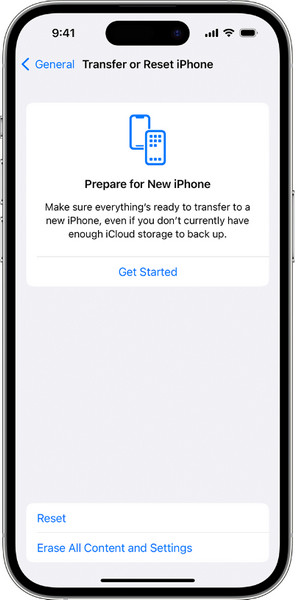
2 Adım. iPhone'unuzu bir Hello Ekranından ayarlayın. Ekrandaki kurulum talimatlarını görene kadar izleyin. Uygulamalarınızı ve Verilerinizi Aktarın ekran. Burada, dokunun iCloud Yedeklemesinden.
3 Adım. Ardından, Apple Kimliğinizle iCloud hesabınıza giriş yapın. Her yedeklemenin boyutunu ve tarihini kontrol edin ve en alakalı olanı seçin. Lütfen Wi-Fi'ye bağlı kalın ve iCloud Yedeklemesini geri yüklemek için ekrandaki talimatları izleyin.
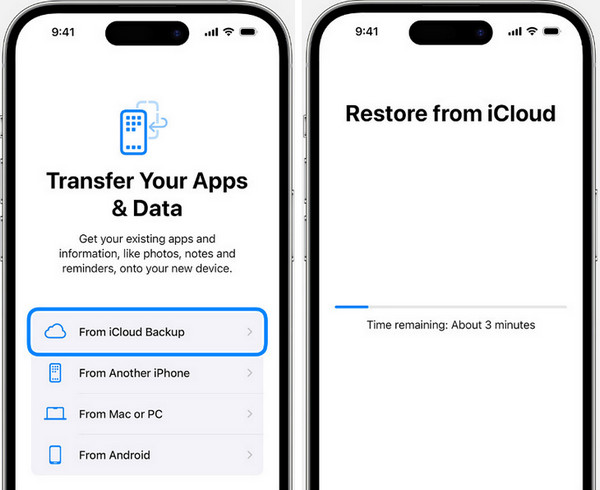
Bölüm 3. iCloud Yedeklemesine En İyi Alternatif
iCloud Yedeklemeniz çalışmıyorsa, iOS verilerinizi sorunsuz bir şekilde yedeklemek için diğer çözümleri kullanabilirsiniz. Apeaksoft iOS Veri Yedekleme ve Geri Yükleme iCloud Yedekleme için en iyi alternatif olabilir. Bu etkili iCloud Yedekleme alternatifiyle, kişiler, mesajlar, fotoğraflar, videolar, uygulama verileri vb. dahil olmak üzere çeşitli iOS verilerini ücretsiz olarak yedekleyebilirsiniz.
iOS Veri Yedekleme ve Geri Yükleme için En İyi iCloud Alternatifi
- Çeşitli iOS veri türlerini tek tıklamayla güvenli ve hızlı bir şekilde yedekleyin.
- iOS yedekleme dosyalarını, üzerine yazmadan seçerek geri yüklemenize olanak tanır.
- iOS yedeklerinizi parolalarla şifreleyebilirsiniz.
- En son seriler dahil tüm iOS cihazlarını destekler.
Güvenli indirme
Güvenli indirme

1 Adım. iOS Backup & Restore'u Mac veya Windows PC'nize indirin ve kurun. Başlatın ve seçin iOS Veri Yedekleme ve Geri Yükleme.

2 Adım. Aşağıdaki pencerelerde, iOS Veri Yedekleme. Ardından, iPhone'unuzu bilgisayarınıza bağlayın. Şunlardan birini seçebilirsiniz: Standart yedekleme ve Şifreli yedekleme.
3 Adım. Yedekleme penceresinde, yedeklemek istediğiniz veri türlerini işaretlemeli ve Sonraki düğmesine basın.

4 Adım. Daha sonra, tüm yedekleme işleminin tamamlanmasını beklemelisiniz. Daha fazlasını yedeklemek istiyorsanız, Yedekle Daha Fazla düğmesine basın.

Sonuç
Bu gönderiyle iCloud Yedekleme hakkında kapsamlı bir anlayışa sahip olabilirsiniz. iCloud yedeklemenin ne olduğunu öğrenebilirsiniz, iCloud Yedeklemesi nasıl görüntülenir ve erişilir adım adım. iCloud Yedekleme'yi kullanmak istemiyorsanız, en iyi alternatifine yönelebilirsiniz - Apeaksoft iOS Veri Yedekleme ve Geri Yükleme.
İlgili Makaleler
iCloud kişileri çeşitli nedenlerle senkronizasyonu durdurabilir. Bu makalede diğer kullanıcıların yardımcı olduğu kanıtlanan dört yolu kontrol edin ve geçerli olup olmadıklarına bakın.
iCloud'u kurtarın? İşte kalıcı olarak silinen iCloud bilgilerini kurtarmanın 4 yolu. Unutulan iCloud parolalarını ve hesaplarını kurtarmak için ipuçları da sunulmaktadır.
Her yıl büyük miktarda mesaj gönderiyoruz; bazıları önemlidir ve onları kaybetmek istemezsiniz. O zaman merak edebilirsiniz, iCloud mesajları yedekliyor mu?
Bir iCloud kilit açma hizmeti arıyorsanız şanslısınız çünkü bu makale en iyi 6 hizmeti ve yazılımı tanımlayıp gözden geçiriyor.

